Page 105 of 139

Navigation105Warnungen und Systempräfe‐
renzen.
● Straßenliste
Zeigt nur die wichtigsten Ab‐
schnitte der Route mit Straßen‐
namen/-nummern.
Diese Option zeigt auch die
Länge der einzelnen Abschnitte,
verbleibende Zeit bis zum nächs‐ ten Abschnitt, Ankunftszeit und
durchschnittliche Richtung.
Alternativ können diese Optionen für
die Reiseroute/Route während der
Zielführung durch Drücken der Regis‐ terkarte „Richtung und Entfernung
zum nächsten Richtungswechsel“ auf
dem Display geändert werden.
Drücken Sie Optionen, um die Details
der Route zu ändern und sortieren.
Siehe (NAVI 50 IntelliLink) „Display‐
darstellung“, „Kartenbildschirm“ im
Abschnitt „Benutzung“ 3 82.Route bearbeiten
Um die Route durch Ändern der Liste
der Wegpunkte zu bearbeiten, auf 7,
dann auf dem Display auf yNAVI /
ý Nav , Route und anschließend auf
Route bearbeiten drücken.Folgende Optionen stehen zur Aus‐
wahl:< oben:Wegpunkt hinzufügen< unten:Neues Ziel hinzufügenë:Ziel löscheny:Startadresse der Route
ändern (je nach Ausfüh‐
rung verfügbar)
Um die Reihenfolge der Wegpunkte
in der Liste zu ändern, drücken Sie
Optionen , dann Neu sortieren , und
verschieben Sie dann die Wegpunkte
nach oben/unten.
Angaben zu den verschiedenen Me‐
thoden der Zieleingabe finden Sie
unter (NAVI 50 IntelliLink) „Zielein‐
gabe“ 3 96.
Umgehungen
Um die Route so zu bearbeiten, dass bestimmte Abschnitte umfahren wer‐
den, 7 und dann auf dem Display auf
y NAVI /ý Nav , Route und schließlich
Vermeidungen /Vermeiden drücken.
Wählen Sie einen zu umgehenden
Abschnitt aus der Liste auf dem Bild‐
schirm. Der zu umgehende Abschnitt wird rot hervorgehoben.Die neue Route durch Drücken auf
OK bestätigen.Alternative Routen
Um die Routenplanungsmethode zu
ändern, 7 und dann auf dem Bild‐
schirm yNAVI /ý Nav , Route und an‐
schließend Alternative Routen
drücken.
Es stehen die folgenden Optionen zur Verfügung, jeweils mit Fahrstrecke
und voraussichtlicher Ankunftszeit:
● schnellste Route
● kürzeste Strecke
● ECO
Wählen Sie eine der Optionen aus, und bestätigen Sie die neue Route
mit r.
Weitere Informationen finden Sie
unter (NAVI 50 IntelliLink) „Das Navi‐
gationssystem einrichten“ im Ab‐
schnitt „Benutzung“ 3 82.
NAVI 80 IntelliLink - Reiseroute
bearbeiten
Fahrten können durch Wahl des Startpunkts und Ziels im Voraus ge‐
plant werden.
Page 106 of 139

106NavigationDrücken Sie auf dem Startbildschirm
MENU , dann Navigation , anschlie‐
ßend Reiserouten auf dem Bild‐
schirm.
Wählen Sie einen Ausgangspunkt auf die gleiche Weise wie die Eingabeeines Ziels. Siehe
(NAVI 80 IntelliLink) „Zieleingabe“
3 96. Wählen Sie dann ein Ziel und
die Art der Route, und bestätigen Sie.
Das System plant die Route, und Sie
können dann Details anzeigen las‐
sen.Route ändern
Um die Route während der aktiven
Routenführung zu ändern, drücken
Sie auf dem Startbildschirm MENU,
dann Navigation und anschließend
Route ändern auf dem Bildschirm.
Folgende Optionen stehen zur Aus‐
wahl:
● Alternative berechnen
● Route abbrechen
● Reisen über
● Straßensperre vermeiden
● Teile der Route vermeiden
● Behinderungen minimierenAlternative berechnen
Wählen, um eine alternative Route
zum Ziel zu berechnen.Route abbrechen
Wählen, um die aktuelle Zielführung zu stoppen.
Um die Zielführung neu zu starten,
drücken Sie Fahre nach.. , und dann
Letzten Ziele auf dem Bildschirm, und
wählen Sie erneut die Route.Reisen über (Wegpunkte)
Wählen, um die berechnete Route zu
Ihrem Ziel so zu ändern, dass ein be‐ stimmter Ort (Wegpunkt) enthalten
ist.
Der einzuschließende Ort wird auf die
gleiche Art und Weise wie die Ein‐
gabe eines Ziels eingegeben.
Wählen Sie aus der gleichen Liste
von Optionen, z. B. „Adresse“, „Ge‐
speicherte Orte“, „Sonderziel“, „Stelle
auf der Karte“.
Siehe (NAVI 80 IntelliLink) „Zielein‐ gabe“ 3 96.Straßensperre vermeiden
Wählen Sie diese Option, wenn eine
Straßensperre derzeit nicht vom Ver‐
kehrsinformationsdienst angezeigt
wird.
Siehe (NAVI 80 IntelliLink) „Verkehrs‐ informationen“ unten.
Wählen Sie die auf der vorausliegen‐
den Route zu vermeidende Fahrstre‐
cke (in Metern), z. B. „100 m“,
„500 m“, „2000 m“, „5000 m“.
Die Route wird neu berechnet, um
einen Routenabschnitt für die ausge‐ wählte Fahrstrecke zu vermeiden.Teile der Route vermeiden
Wählen, um einen Teil der Route zu
vermeiden. Wählen Sie die zu ver‐
meidende Straße aus der Liste der
Straßen entlang der Route.Behinderungen minimieren
Wählen, um die Route auf der Grund‐ lage der aktuellsten Verkehrsinforma‐
tionen zu planen.
Page 107 of 139

Navigation107Zielführung deaktivierenNAVI 50 IntelliLink - Zielführung
deaktivieren
Um die Zielführung während der Aus‐
führung zu beenden, 7 und dann am
Display auf yNAVI /ý Nav , Route und
schließlich Route abbrechen
drücken.
NAVI 80 IntelliLink - Zielführung
deaktivieren
Um die laufende Zielführung zu stop‐
pen, drücken Sie < und dann Route
löschen auf dem Bildschirm.
In der Karte suchen
NAVI 50 IntelliLink - In der Karte
suchen
Der Kartenbildschirm kann jederzeit durch Drücken auf 7 und dann auf
s KARTE am Display geöffnet wer‐
den.
Drücken Sie auf eine beliebige Stelle
auf der Karte. Der Cursor zeigt die
momentan gewählte Position an. Um
innerhalb der Karte zu blättern, zie‐
hen Sie den Cursor in die gewünschte Richtung.Weitere Angaben zur Bedienung fin‐
den Sie unter (NAVI 50 IntelliLink)
„Kartenbildschirm“ im Abschnitt „Be‐
nutzung“ 3 82.Menü Optionen
Wenn der Kartenbildschirm ange‐
zeigt wird, drücken Sie Optionen, um
das Folgende anzuzeigen:
● Routeneinstellungen :
Siehe (NAVI 50 IntelliLink) „Das Navigationssystem einrichten“
im Abschnitt „Benutzung“ 3 82.
● Karteneinstellungen :
Siehe (NAVI 50 IntelliLink) „Das
Navigationssystem einrichten“
im Abschnitt „Benutzung“ 3 82.
● Wo bin ich? :
Siehe (NAVI 50 IntelliLink)
„HILFE“ unten.
NAVI 80 IntelliLink - In der Karte
suchen
Um den Kartenbildschirm ohne Navi‐
gation zu öffnen, drücken Sie auf dem
Startbildschirm MENU, dann
Navigation und anschließend Karte
anzeigen auf dem Bildschirm.
Drücken Sie auf eine beliebige Stelle
auf der Karte. Der Cursor zeigt die
momentan gewählte Position an. Um
innerhalb der Karte zu blättern, zie‐
hen Sie den Cursor in die gewünschte
Richtung.
Wenn der Kartenbildschirm ange‐
zeigt wird, drücken Sie <, um ein
Pop-up-Menü mit folgenden Optio‐
nen zu öffnen:
● Diese Position für Folgendes
verwenden...
● Suchen
● Die Kartendetails ändern
● Den gespeicherten Orten
hinzufügenDiese Position für Folgendes verwen‐ den...
Wählen Sie diese Option, um eine der folgenden Aktionen durchzuführen:
● Zentrieren der Karte auf den Fahrzeugstandort
● Navigieren zu einem Punkt auf der Landkarte
● Suchen nach einem Punkt auf der Landkarte
Page 108 of 139

108Navigation● Hinzufügen eines Punktes aufder Landkarte zu den Favoriten
● Hinzufügen eines Punktes auf der Landkarte zu der Sonderziel‐liste
● Korrigieren der Position Ihres FahrzeugsSuchen
Wählen Sie diese Option, um die
Karte auf Folgendes zu zentrieren:
● Ihr eigenes Zuhause
● eine gespeicherte Adresse
● eine Adresse
● ein kürzlich angefahrenes Ziel
● eine lokale Suche
● ein Sonderziel
● die aktuelle Fahrzeugposition
● eine Koordinate (Breiten-/Län‐ gengrad)Die Kartendetails ändern
Wählen Sie diese Option, um die fol‐ genden Karteneinstellungen ein-
bzw. auszuschalten:
● Verkehr
● Namen● Sonderziele (POI)
● Hintergrund der Satellitenbild‐ karte
● GPS-KoordinatenDen gespeicherten Orten hinzufügen Wählen Sie diese Option, um die ak‐tuelle Position auf der Karte als ge‐
speichertes Ziel hinzuzufügen. Ge‐
ben Sie mit der Tastatur einen Namen ein, oder bestätigen Sie den vorge‐
schlagenen Namen.
Bei Eingabe mit der Tastatur siehe
(NAVI 80 IntelliLink) „Tastaturen im
Display benutzen“ im Abschnitt
„ Benutzung“ 3 82.
Hilfe!
NAVI 50 IntelliLink - Hilfe!
Während der Anzeige des Kartenbild‐
schirms auf Optionen und dann auf
Wo bin ich? drücken, um hilfreiche In‐
formationen über den aktuellen
Standort anzuzeigen und nach nahe
gelegenen Sonderzielen zu suchen.
Der Kartenbildschirm kann jederzeit
durch Drücken auf 7 und dann auf
s KARTE geöffnet werden.
Wo bin ich?
Diese Menüoption enthält die folgen‐ den Informationen:
● aktueller Standort (Adresse)
● Breitengrad
● Längengrad
● Höhe
● GPS-Status
Drücken Sie Optionen, um die folgen‐
den Optionen anzuzeigen:
● Zu Favoriten hinzufügen
Weitere Informationen finden Sie unter (NAVI 50 IntelliLink) „Ziel‐eingabe“, „Favoriten hinzufügen
und speichern“ 3 96.
● Länderinformationen : Siehe
„Länderinformationen“ unten.Länderinformationen
Mit dieser Funktion können Sie Län‐
derinformationen und gesetzliche Vorschriften für den aktuellen Stand‐ort abrufen.
Wenn der Bildschirm Wo bin ich? an‐
gezeigt wird, drücken Sie Optionen
und dann Länderinformationen auf
dem Bildschirm.
Page 109 of 139

Navigation109Diese Menüoption enthält die folgen‐
den Informationen:
● Geschwindigkeitsbegrenzungen● Telefonländercode (internatio‐ nale Vorwahl, z. B. +49)
● Notrufnummer (z. B. 112)
● rechtliche Beschränkungen, z. B.:
● vorgeschriebene Fahrzeug‐ ausstattung, z. B. Warndrei‐
eck, Verbandstasche, Feuer‐ löscher, Ersatzlampen,
Warnweste
● gesetzliche Vorschriften für Scheinwerfer
● maximaler Blutalkoholspie‐ gel
● gesetzliche Vorschriften für Schneeketten
● gesetzliche Vorschriften für WinterreifenHilfe in der NäheMit dieser Funktion können Sie Un‐
terstützung in der Nähe Ihres aktuel‐
len Standorts suchen.Wenn der Bildschirm Wo bin ich? an‐
gezeigt wird, drücken Sie Hilfe in der
Nähe auf dem Bildschirm.
Diese Menüoption enthält die folgen‐
den Informationen:
● Fahrzeugreparatur in der Nähe
(Fahrzeugreparaturdienste)
● Ärztliche Versorgung in der
Nähe (Ärzte und Notfallversor‐
gung)
● Polizei in der Nähe (Polizeiwa‐
chen)
● Tankstelle in der Nähe (Tankstel‐
len)
Wählen Sie die entsprechende Op‐
tion, um eine Liste der lokalen Son‐
derziele (POI) aufzurufen.
Weitere Informationen über Sonder‐
ziele (POI) finden Sie unter
(NAVI 50 IntelliLink) „Zieleingabe“
3 96.Verkehrsinformationen
NAVI 50 IntelliLink -
Verkehrsinformationen
Je nach Ausführung können aktuelle
Verkehrsinformationen von örtlichen
Quellen empfangen werden. Die In‐
formationen werden für die aktuelle
Route oder den aktuellen Fahrzeug‐ standort angegeben.
Während der Routenführung auf
Optionen drücken und dann Aktueller
Verkehr auswählen. Alternativ auf
dem Kartenbildschirm auf das Ver‐
kehrssymbol Ö drücken. Verkehrs‐
ereignisse entlang der Route und die
geschätzten Verzögerungen werden angezeigt.
Folgende Optionen stehen zur Aus‐ wahl:
● Ereignisliste : Diese Option aus‐
wählen, um die Einstellungen zur
Anzeige der Ereignisse zu än‐
dern.
● Umleitung vorschlagen : Eine al‐
ternative Route zum ausgewähl‐
ten Ziel erstellen.
● Optionen : Zugriff auf die Ver‐
kehrsoptionen.
Page 110 of 139

110NavigationZum Zugriff auf diese Verkehrsoptio‐
nen auf 7, dann auf yNAVI /ý Nav
und dann auf Optionen drücken. An‐
schließend ÖVerkehr auswählen.
q drücken, um zur Zielführung zu‐
rückzukehren.
NAVI 80 IntelliLink -
Verkehrsinformationen
Ermöglicht den Empfang aktueller
Verkehrsinformationen von lokalen
Quellen.
Auf dem Startbildschirm MENU und
dann Navigation und Navigation-
Services drücken. Dann Verkehr/HD-
Verkehr auf dem Bildschirm wählen.
Das Navigationssystem zeigt Ver‐
kehrsstörungen durch Sprachnach‐
richten, über die Verkehrsinformati‐
onsleiste und auch durch Anzeige von Symbolen auf der Karte an.
Siehe „Symbolübersicht“ 3 111.
Das System empfängt ca. alle
15 Minuten Aktualisierungen, und
Verkehrsstörungen werden nur für
Hauptverkehrsstraßen angezeigt.Der Service Traffic heißt HD Traffic ,
wenn dazu ein Abonnement für LIVE- Services aktiviert wurde. Mit HD
Traffic werden ca. alle 3 Minuten Ak‐
tualisierungen empfangen, und Ver‐
kehrsstörungen werden auch für Ne‐
benstraßen angezeigt.
Weitere Informationen finden Sie
unter (NAVI 80 IntelliLink) „LIVE-Ser‐
vices“ im Abschnitt „Benutzung“
3 82.
Die Verkehrsinformationsleiste kann
abhängig von der aktuellen Verkehrs‐
situation folgende Informationen ent‐
halten:
● wesentliche Verzögerungen auf der Route (in Minuten)
● unbekannte oder unbestimmte Situation (grau)
● langsamer Verkehr (orange) ● Stau (rot)
● stehender Verkehr oder ge‐ sperrte Straße (dunkelrot)
● Fahrstrecke bis zur nächsten Störung (in km/Meilen)Zum Einstellen des Verkehrsinforma‐tionsdienstes, wählen Sie aus den fol‐
genden Optionen:
● Behinderungen minimieren
Die Reise auf Grundlage der
neuesten Verkehrsinformationen
ändern.
● Verkehr auf Route anzeigen
Zeigt eine Übersicht aller Ver‐
kehrsstörungen auf der aktuellen Route an. Drücken Sie die Sym‐
bole für die Störungen, um wei‐
tere detaillierte Informationen zu
erhalten.
● Karte erkunden
Wählen, um die Karte zu erkun‐ den und immer aktuelle Informa‐
tionen über die Verkehrssituation in der Region zu haben.
Die Karte zeigt den zuletzt ge‐
suchten Standort. Drücken Sie
die Symbole für die Störungen,
um weitere detaillierte Informati‐
onen zu erhalten.
● Verkehrsinformationen während
der Route laut vorlesen
Page 111 of 139
Navigation111Aktiviert die Sprachführung für
Verkehrsinformationen.Einstellungen für Verkehrsdienste
Wählen Sie Verkehrseinstellungen ,
und markieren Sie das Kästchen ne‐
ben den erforderlichen Einstellungen (z. B. Behinderungen automatisch
nach jeder Verkehrsaktualisierung
minimieren), und wählen Sie Fertig,
um zu bestätigen.
Symboleübersicht
L:UnfallM:StauG:Eine oder mehrere Spuren ge‐
sperrtF:Straße gesperrtN:VerkehrsmeldungE:BaustelleJ:Starker RegenC:SchneeB:Starker Wind, SturmK:NebelI:Glatteis
Page 112 of 139

112SprachsteuerungSprachsteuerungAllgemeine Informationen..........112
Steuerung der Navigation ..........113
Steuerung des Telefons ............114Allgemeine Informationen
Mit der Sprachsteuerung können Sie
bestimmte Funktionen per Sprach‐
eingabe bedienen.
Um durch Gespräche im Fahrzeug
nicht versehentlich Anrufe bei gespei‐
cherten Kontakten auszulösen, muss die Sprachsteuerung erst mit 5 am
Bedienteil an der Lenksäule aktiviert
werden.
Bedienelementeübersicht 3 7.
NAVI 50 IntelliLink
Die je nach Ausführung verfügbare
Sprachsteuerungsfunktion der Frei‐
sprecheinrichtung ermöglicht das Be‐ dienen bestimmter Smartphone-
Funktionen per Spracheingabe.
Siehe „Steuerung des Telefons“ in
diesem Abschnitt 3 114.
Um zu überprüfen, ob ein gekoppel‐
tes und verbundenes Smartphone mit
der Sprachsteuerungsfunktion kom‐
patibel ist, 7 und dann
ÿ Einstellung am Display drücken.Wählen Sie dann Bluetooth und an‐
schließend Bluetooth-Geräteliste
anzeigen . Die Liste zeigt die gekop‐
pelten Geräte an. 5 neben dem Na‐
men des Smartphones zeigt an, dass das Gerät kompatibel ist.
Hinweis
Sofern unterstützt, wird die auf dem
Smartphone eingestellte Sprache
automatisch vom Infotainment Sys‐
tem für die Sprachsteuerung über‐ nommen.
Das Navigationssystem kann eben‐
falls über die Sprachsteuerung be‐
dient werden. Siehe „Steuerung der
Navigation“ in diesem Abschnitt
3 113.
Voraussetzungen
Folgende Voraussetzungen müssen
erfüllt sein:
● Die Bluetooth-Funktion des Info‐ tainment-Systems muss aktiviert
sein.
Siehe „Bluetooth-Verbindung“ im
Abschnitt „Mobiltelefon“ 3 121.
 1
1 2
2 3
3 4
4 5
5 6
6 7
7 8
8 9
9 10
10 11
11 12
12 13
13 14
14 15
15 16
16 17
17 18
18 19
19 20
20 21
21 22
22 23
23 24
24 25
25 26
26 27
27 28
28 29
29 30
30 31
31 32
32 33
33 34
34 35
35 36
36 37
37 38
38 39
39 40
40 41
41 42
42 43
43 44
44 45
45 46
46 47
47 48
48 49
49 50
50 51
51 52
52 53
53 54
54 55
55 56
56 57
57 58
58 59
59 60
60 61
61 62
62 63
63 64
64 65
65 66
66 67
67 68
68 69
69 70
70 71
71 72
72 73
73 74
74 75
75 76
76 77
77 78
78 79
79 80
80 81
81 82
82 83
83 84
84 85
85 86
86 87
87 88
88 89
89 90
90 91
91 92
92 93
93 94
94 95
95 96
96 97
97 98
98 99
99 100
100 101
101 102
102 103
103 104
104 105
105 106
106 107
107 108
108 109
109 110
110 111
111 112
112 113
113 114
114 115
115 116
116 117
117 118
118 119
119 120
120 121
121 122
122 123
123 124
124 125
125 126
126 127
127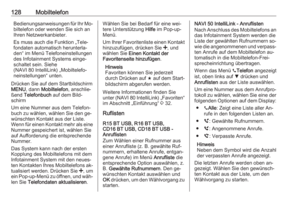 128
128 129
129 130
130 131
131 132
132 133
133 134
134 135
135 136
136 137
137 138
138






